003. Scratchの基本操作
003. 基本操作
小学生低学年でも学ぶことができるメジャーなビジュアルプログラミングであるScratchの基本操作をわかりやすく解説するよ。
動画で見たい場合は以下の動画からどうぞ。
文章で知りたい人は動画下にまとめているのでどうぞ。
プログラムの作り方
画面左側にズラーッと縦に並んでいるパズルのピースみたいなものがプログラミングのコードブロックです。
このブロックを左クリックしたままマウスを動かして、画面中央の真っ白なところまで持っていき、そこで左クリックを離します。
この操作をドラッグアンドドロップと言います。
同様にブロックをドラッグアンドドロップで画面中央の真っ白なところの、先ほど置いたブロックの真下まで持っていきましょう。
そうすると今度は黒っぽく影みたいなものができます。
その状態で左クリックを離します。
そうするとブロックとブロックがなぐネットみたいにくっつきます。
このようにブロックとブロックをつなげてプログラムをつくっていくのがスクラッチのプログラミング方法です。
プログラムはどこに作られた?
このプログラムは、画面右下の「スプライト1」と書かれた猫の指示を出したプログラムになります。
このプログラムを実行すると、画面右上の猫がプログラムされた指示通りに実行します。
プログラムの実行方法は次の機会に解説します。
ブロックの消し方
画面中央に作ったプログラム(ブロック)を修正したい場合があると思います。
例えば、繋がったブロックを剝がしたいとき。
そんな時は、剥がしたいブロックを左クリックしたまま、剥がすようにマウスを下の方に移動させます。
黒い影のようなものが見えなくなったところで左クリックを離すと、今度はマグネットのようにくっつきません。
こうなると、プログラムの繋がりが切れたことになります。
ブロック自体いらない場合は、ブロックを左クリックしたまま、画面左側のブロックがズラーッと並んだところまで持っていき、
そこで左クリックを離します。
そうすると、ブロックが消えてなくなります。
ブロックはマグネットで繋がっているような状態です。
そのため、一番上のブロックを左クリックすれば、その下にくっついているブロックも一緒にドラッグアンドドロップでくっついてきます。
その状態で、画面左側のブロックが並んだところまで持っていき、そこで左クリックを離すと、全てのブロックを捨てることができます。
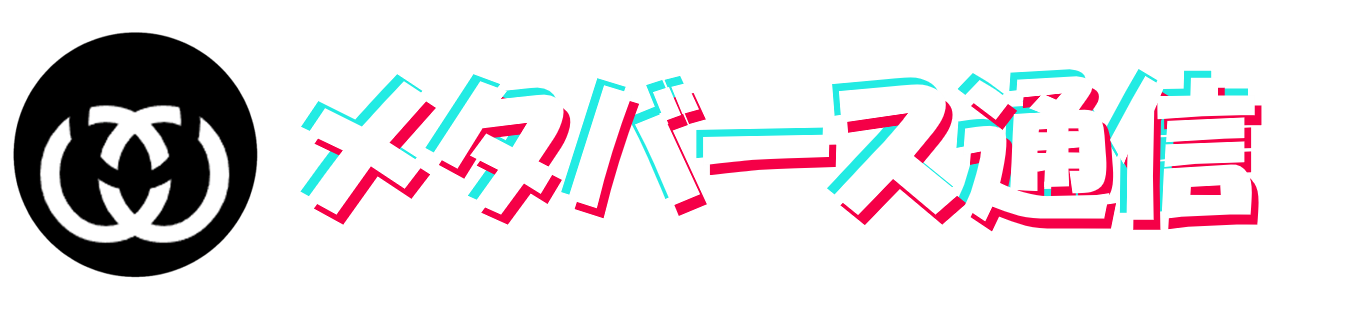




コメント